eclipse如何显示工具栏,eclie中的工具栏是非常有用的,但是有时候会被隐藏掉了。如何在eclie中显示工具栏呢?下面小编给大家分享一下。......
2023-03-17 179 ECLIPSE
Eclipse是一款基于Java语言的集成开发环境,在Java语言开发中具有重要的地位。如果会使用Eclipse来开发Java程序,将会感受到极大的便利,然而很多新手不知道怎么应用Eclipse创建Java项目,这里介绍一下在Eclipse中创建Java项目的方法步骤。
双击电脑桌面上的Eclipse图标,打开eclipse,显示如下界面:
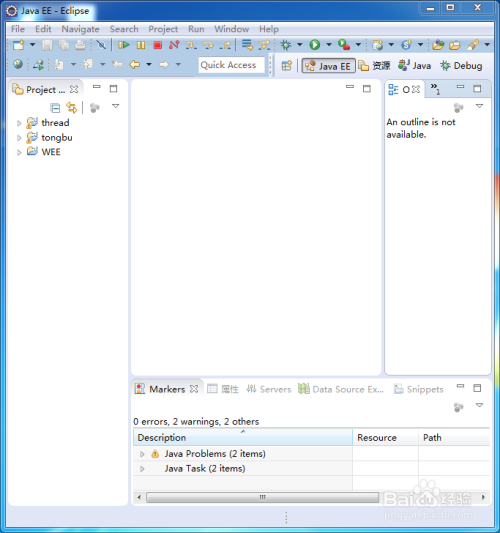
选择菜单栏的file,选择New,再点击New子栏下的Project选项;在弹出的窗口中选择“java——>java project";
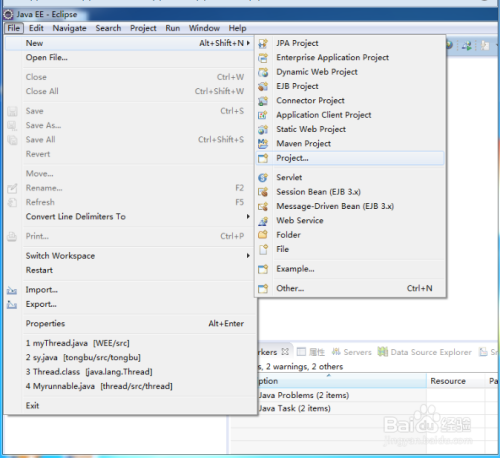
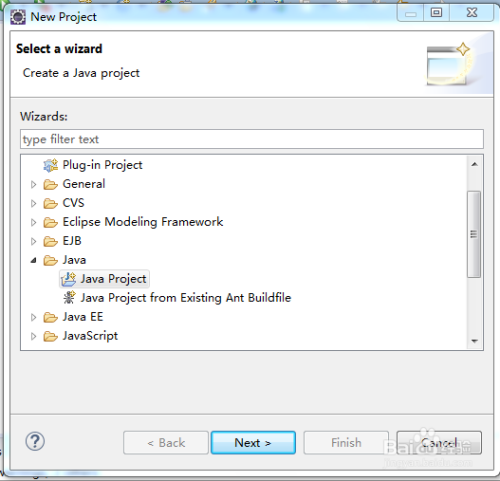
在”Project name“后的空白栏中填写工程名,一般工程名为小写字母开头;
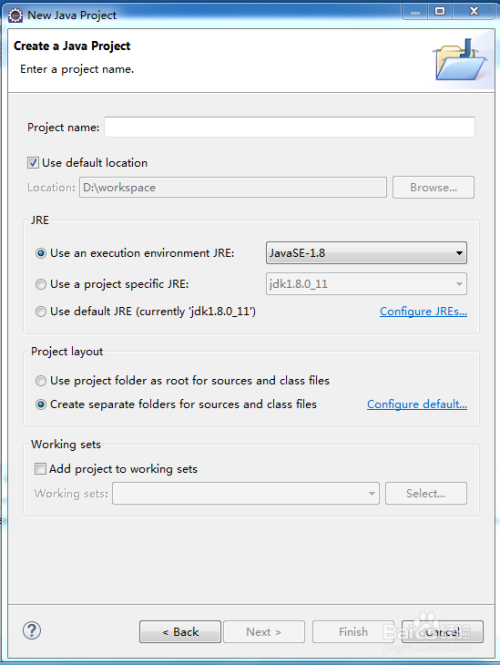
在eclipse页面左边可以看见工程列表,将鼠标移至工程名,右击鼠标,选择new——>package建包;在弹出的窗口中,在"Name"栏填写包名,点击finish按钮完成建包;
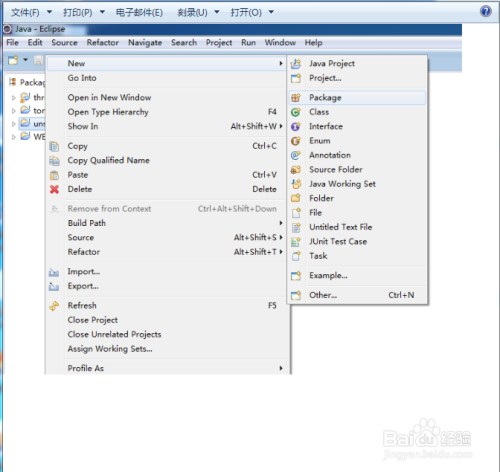
展开工程名,右击选中的包,选择”New——>Class",建立类,在新弹出的窗口中,在“Name”栏填写类名,如果这个类包含main方法,应该将下面的
public static void main(String[] args)勾选上;
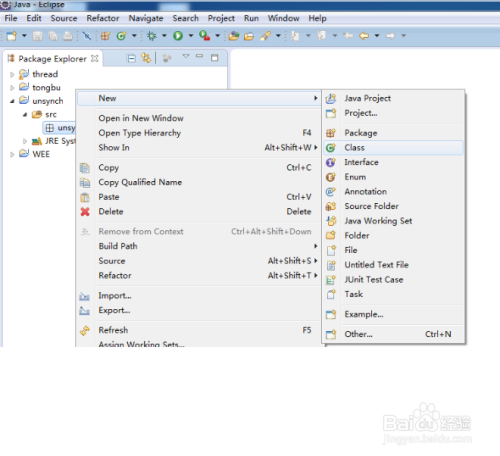
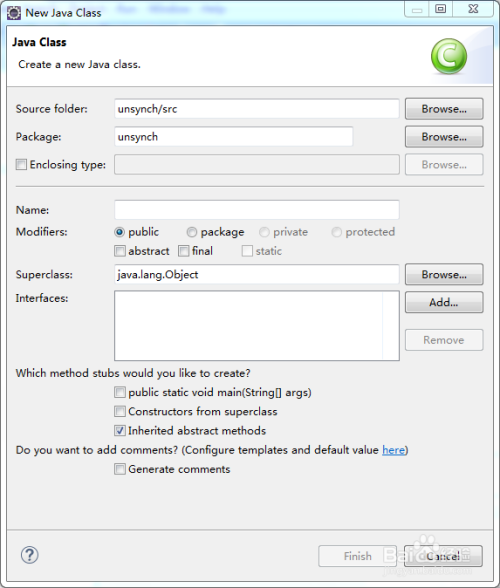
以上步骤全部完成后,就可以开始编写程序了。
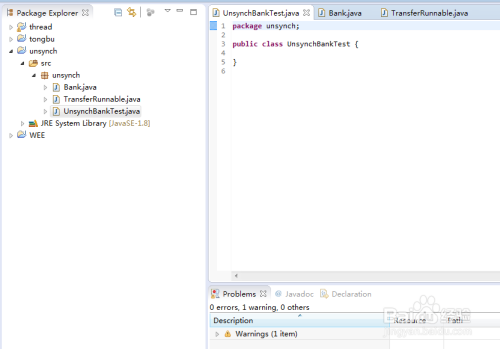
以上方法由办公区教程网编辑摘抄自百度经验可供大家参考!
标签: ECLIPSE
相关文章

eclipse如何显示工具栏,eclie中的工具栏是非常有用的,但是有时候会被隐藏掉了。如何在eclie中显示工具栏呢?下面小编给大家分享一下。......
2023-03-17 179 ECLIPSE

Eclipse详细设置护眼背景色和字体颜色并导出,Eclie是一款码农们喜闻乐见的集成开发平台,但是其默认的主题和惨白的背景色实在是太刺激眼球了。下面,将给大家详细介绍如何设置成护眼主题的方法,也做个......
2023-03-17 544 ECLIPSE

android环境搭建,随着adroidtudio的逐步完善,adroid推出的adroidtudio逐步走上了历史的舞台,adtudle逐步退出,就adroid开发而言,目前主要是两大开发工具:①基......
2023-03-17 555 ECLIPSE